有給付与データインポート
他システムで作成した有給付与データを、スマカル給与にインポートする方法をご説明します。
基本的な設定や操作については、「データインポート基本操作」を参照してください。
有給休暇日数の登録には2つの方法があります。
①有給休暇一括入力
②有給休暇付与データインポート(本説明)
「①有給休暇一括入力」の操作方法は[有給休暇一括入力]を参照ください。
◆有給付与データインポート手順
◆有給付与データインポート項目一覧
有給付与データインポート手順
①データ操作メニューから[データインポート]を開き、インポートデータ選択で「有給付与データ」を選択後、ファイル選択でインポートするCSVファイルを選択します。
※処理年月が、インポートファイルの年月と一致しているか確認してください。
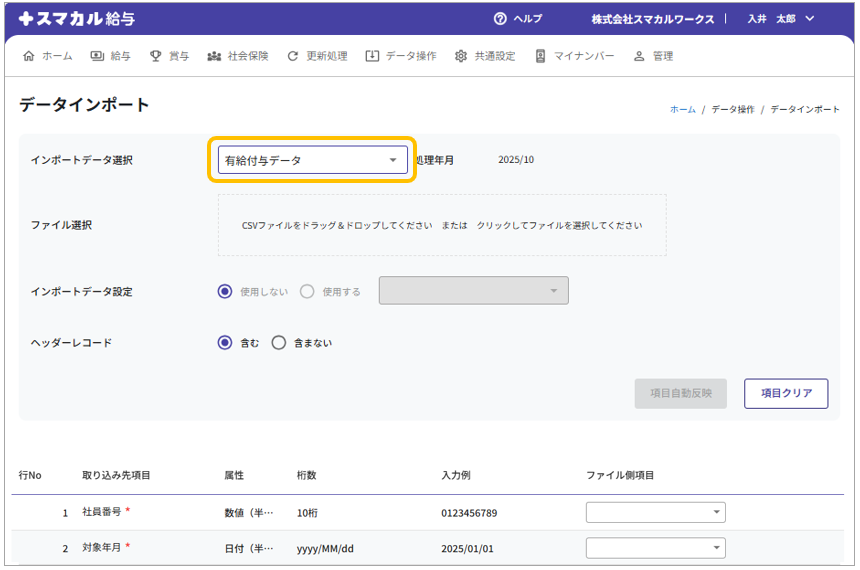
| 項目名 | 内容 |
|---|---|
| 処理年月 | 現在の処理年月が表示されます。 |
| インポート設定 | 登録しているインポート設定を使用するかを指定します。 「使用する」を選択時は、適用したいインポート設定をプルダウンから選択します。 |
| ヘッダーレコード | インポートするCSVファイルにヘッダーレコードが含まているか指定します。 |
②「ファイル側項目」にCSVファイルの項目を紐付けします。
●「ヘッダーレコード:含む」の場合(項目名で選択。項目名が完全一致ならば[項目自動反映]で紐付け可能)
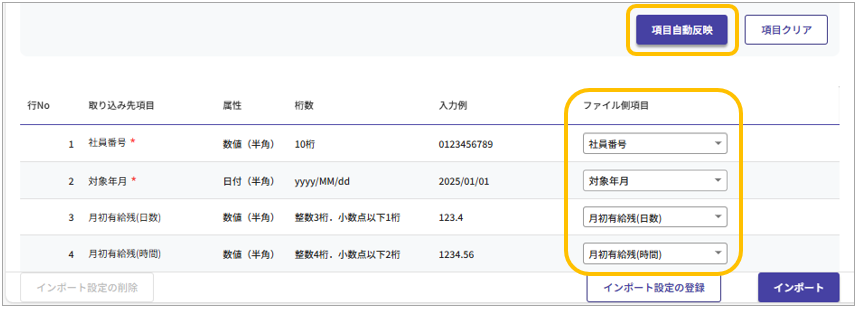
●「ヘッダーレコード:含まない」の場合(データ内容で判断して選択)
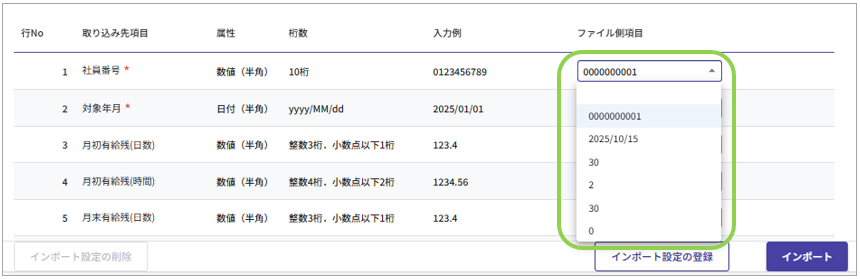
【取込項目一覧について】
| 項目名 | 内容 |
|---|---|
| 取り込み先項目 | スマカル給与側の項目名 |
| 属性/桁数 | 対応しているデータの属性・桁数(形式) |
| 入力例 | インポート用データ参考例 |
| ファイル側項目 | 紐付けしたい項目の設定 ※CSVファイルの1行目が表示されます。 |
③設定内容を見直して、問題がなければ[インポート]をクリックします。
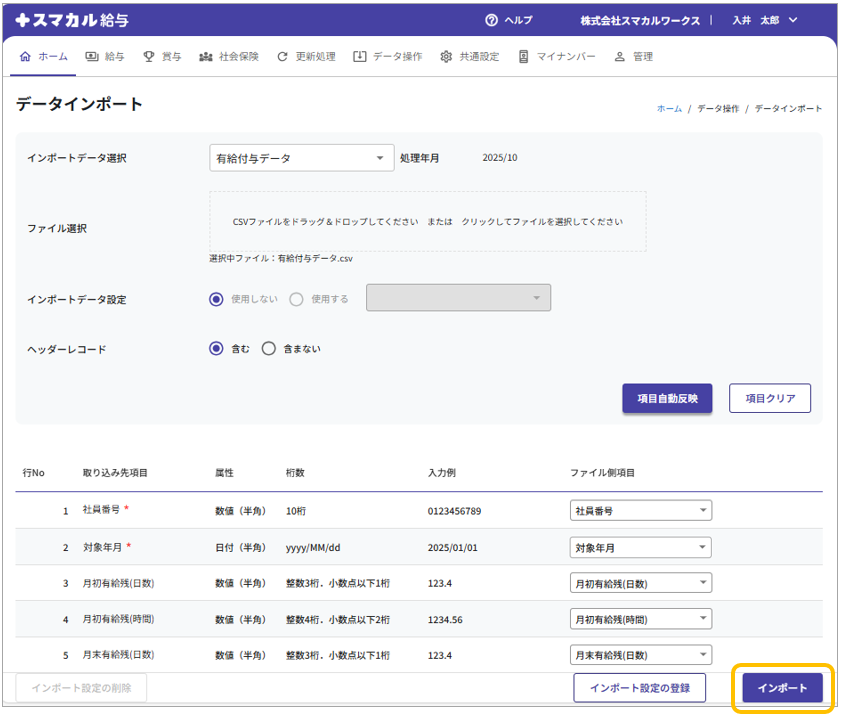
④確認画面で「インポート完了後にメール通知する」の有無を選択後、[インポート]をクリックします。
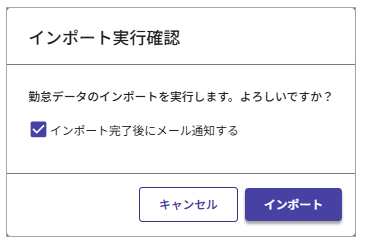
⑤インポート実行受付画面が表示されたら[OK]をクリックします。
※インポート設定の新規、または上書き登録の画面が表示されます。必要であれば登録してください。
ヘッダーの「資料・テンプレート」に、各インポート用のテンプレートファイルを掲載しています。
テンプレートファイルは、Excelの「1行目:項目番号」「2行目:取り込み先項目名」「3行目:桁数」「4行目:項目説明」「5行目:サンプルデータ」の構成になっています。
インポートするデータを6行目以降に入力し、「1行目:項目番号」と「3行目:桁数」~「5行目:サンプルデータ」の行を削除し、CSVファイル(カンマ「,」で区切られた形式)で保存して使用してください。
有給付与データインポート項目一覧
取り込み先項目の一覧です。
| 取り込み先項目名 | 属性 | 桁数 | 項目説明 | |
|---|---|---|---|---|
| 1 | 社員番号 | 数値(半角) | 10桁 | ※必須項目 |
| 2 | 対象年月 | 日付(半角) | yyyy/mm | ※必須項目 西暦で入力 |
| 3 | 月初有給残(日数) | 数値(半角) | 整数3桁.小数点以下1桁 | |
| 4 | 月初有給残(時間) | 数値(半角) | 整数3桁 | [初期設定]で「有給休暇時間単位付与:使用する」の場合のみ指定可能 |
| 5 | 月末有給残(日数) | 数値(半角) | 整数3桁.小数点以下1桁 | |
| 6 | 月末有給残(時間) | 数値(半角) | 整数3桁 | [初期設定]で「有給休暇時間単位付与:使用する」の場合のみ指定可能 |

